Jak dodać lub usunąć kartę SD i kartę SIM w Moto G6 Play

Dowiedz się, jak uzyskać dostęp do karty SD i gniazda karty SIM w smartfonie Moto G6 Play, korzystając z tego samouczka.

Tryb podzielonego ekranu w Moto G6 to oszczędność czasu rzeczywistego. Na przykład, jeśli nie możesz zdecydować, jaki telefon kupić i chcesz porównać specyfikacje, przechodzenie od jednego okna do drugiego może być bardzo denerwujące. Dzięki funkcji podzielonego ekranu możesz mieć otwarte dwa okna obok siebie.
Ta funkcja jest nie tylko przydatna, ale także łatwa w konfiguracji i obsłudze. Nie martw się, jeśli nie jesteś zbyt obeznany z technologią, ponieważ opanujesz to w mgnieniu oka. Jest tylko kilka wskazówek, których musisz przestrzegać, aby jak najlepiej go wykorzystać.
Włączenie trybu podzielonego ekranu w Moto G6 Play jest bardzo proste.
Należy pamiętać, że nie każda aplikacja będzie kompatybilna z trybem podzielonego ekranu. Ostrzeżenie o tym użytkownika zależy od dewelopera aplikacji, ale niestety nie wszyscy to zrobią. Jeśli zainstalujesz niezgodną aplikację i spróbujesz korzystać z tej funkcji, otrzymasz wiadomość z informacją.
Jednym ze sposobów włączenia trybu podzielonego ekranu jest użycie metody przeciągania i upuszczania. Stuknij ikonę ostatnio używanej aplikacji, a u góry zobaczysz komunikat informujący, że musisz przeciągnąć jedną z aplikacji, których chcesz użyć.
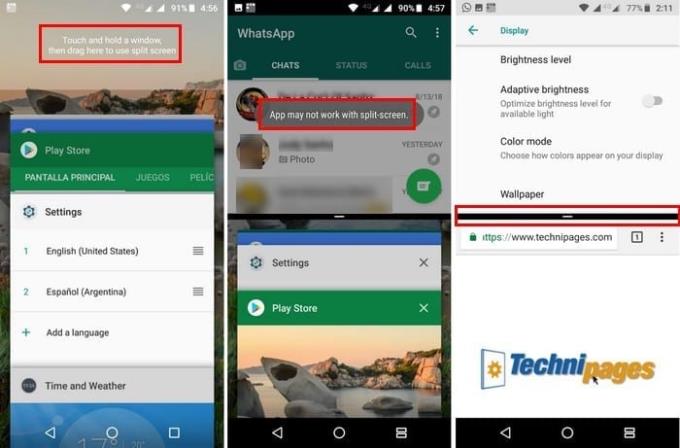
Gdy przeciągniesz tam aplikację, pozostanie ona automatycznie. Aby dodać drugi do dolnej części wyświetlacza, po prostu dotknij go. Powinieneś teraz mieć dwie aplikacje jedna na drugiej z suwakiem pośrodku, dzięki czemu możesz zobaczyć więcej jednej lub drugiej aplikacji.
Pierwsza metoda jest po prostu doskonała w sytuacjach, gdy nie używasz jeszcze aplikacji. Jeśli już z niej korzystasz, możesz włączyć tryb podzielonego ekranu bez konieczności opuszczania otwartej aplikacji.
Aby to zrobić, naciśnij i przytrzymaj przycisk ostatnich aplikacji, a aplikacja, której obecnie używasz, automatycznie przeniesie się na górę ekranu. Podobnie jak w przypadku pierwszej metody, użyj suwaka, aby zobaczyć więcej jednej lub drugiej aplikacji.
Możliwe jest również zastąpienie dolnej aplikacji inną bez zamykania wszystkiego. Wystarczy dotknąć podzielonej ikony ostatniej aplikacji, a gdy górna aplikacja pozostanie, w dolnej części wyświetlacza pojawi się otwarta aplikacja. Wybierz ten, którym chcesz zastąpić aplikację.
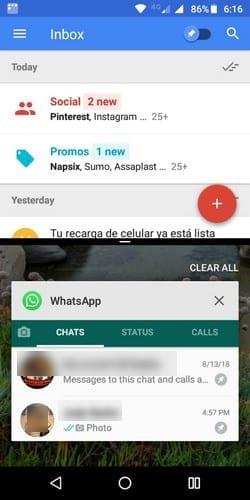
Gdy masz już dość trybu podzielonego ekranu, masz więcej niż jedną opcję, aby się z niego wydostać. Możesz długo nacisnąć przycisk ostatnich aplikacji, a aplikacja na dole zostanie zamknięta. Otworzysz tylko aplikację, którą miałeś na wierzchu.
Drugą opcją zamknięcia funkcji byłoby przesuniecie dzielnika do końca lub w górę, w zależności od aplikacji, z której chcesz nadal korzystać.
Tryb podzielonego ekranu to przydatna funkcja, która pozwoli Ci otworzyć więcej niż jedną aplikację. Jest prosty w użyciu, co pokochają użytkownicy, którzy nie znają się na technologii. Czy uważasz, że ta funkcja jest przydatna? Daj nam znać w komentarzach.
Dowiedz się, jak uzyskać dostęp do karty SD i gniazda karty SIM w smartfonie Moto G6 Play, korzystając z tego samouczka.
Dowiedz się, jak wykonać miękki lub twardy reset smartfona Moto G6.
Denerwujesz się, że Moto G6 automatycznie poprawia pisownię? Wyłącz funkcję autokorekty, wykonując te czynności.
Historie na Facebooku mogą być bardzo zabawne do tworzenia. Oto jak możesz stworzyć historię na swoim urządzeniu z systemem Android i komputerze.
Dowiedz się, jak wyłączyć irytujące automatyczne odtwarzanie wideo w Google Chrome i Mozilla Firefox za pomocą tego samouczka.
Rozwiąż problem, w którym Samsung Galaxy Tab S8 utknął na czarnym ekranie i nie włącza się.
Przeczytaj teraz, aby dowiedzieć się, jak usunąć muzykę i filmy z tabletów Amazon Fire i Fire HD, aby zwolnić miejsce, uporządkować lub poprawić wydajność.
Poradnik pokazujący dwa rozwiązania, jak na stałe uniemożliwić aplikacjom uruchamianie się przy starcie na urządzeniu z Androidem.
Ten poradnik pokazuje, jak przesyłać wiadomości tekstowe z urządzenia Android za pomocą aplikacji Google Messaging.
Masz Amazon Fire i chcesz zainstalować Google Chrome? Dowiedz się, jak zainstalować Google Chrome za pomocą pliku APK na urządzeniach Kindle.
Jak włączyć lub wyłączyć funkcje sprawdzania pisowni w systemie Android.
Kiedy Samsung zaprezentował nową linię tabletów flagowych, było na co czekać. Galaxy Tab S9 i S9+ przynoszą oczekiwane ulepszenia, a Samsung wprowadził także Galaxy Tab S9 Ultra.
Czy kochasz czytać eBooki na tabletach Amazon Kindle Fire? Dowiedz się, jak dodać notatki i podkreślać tekst w książce na Kindle Fire.









